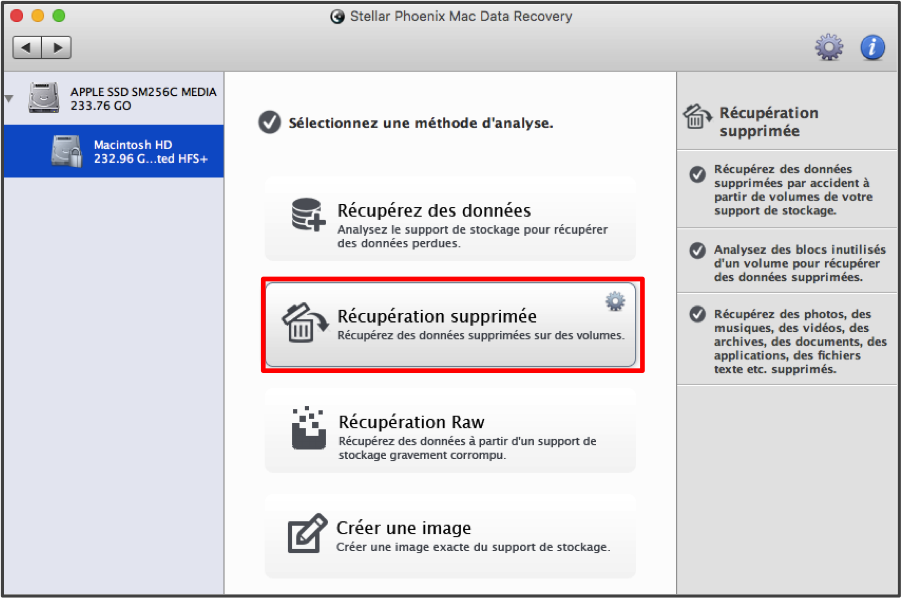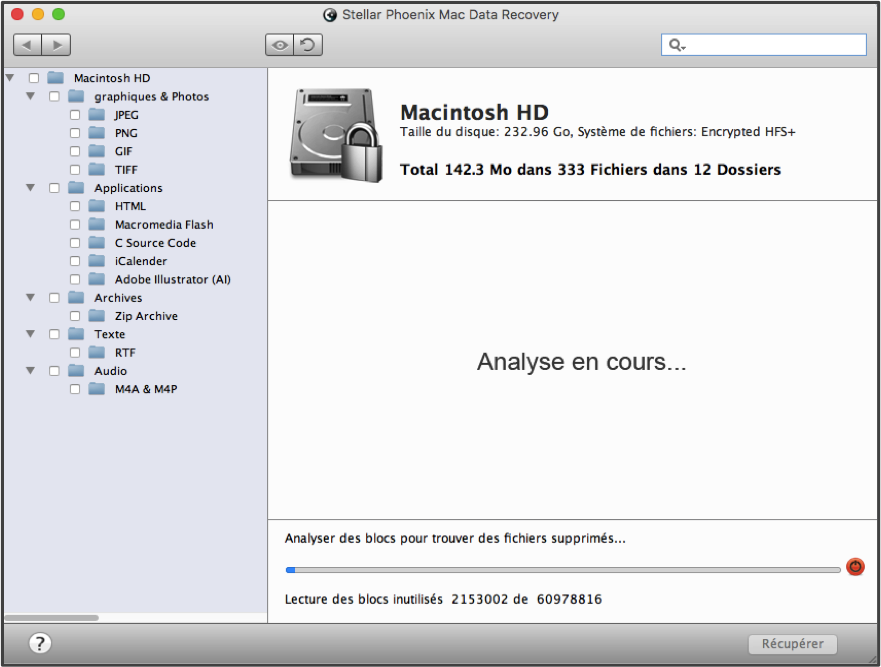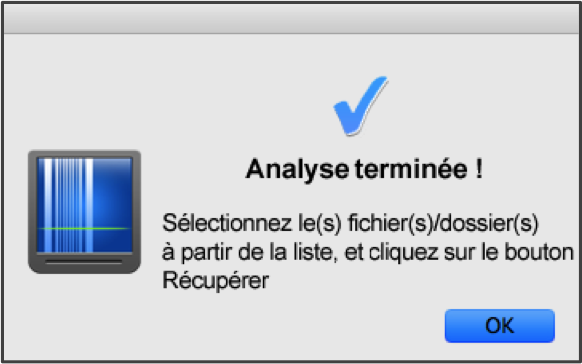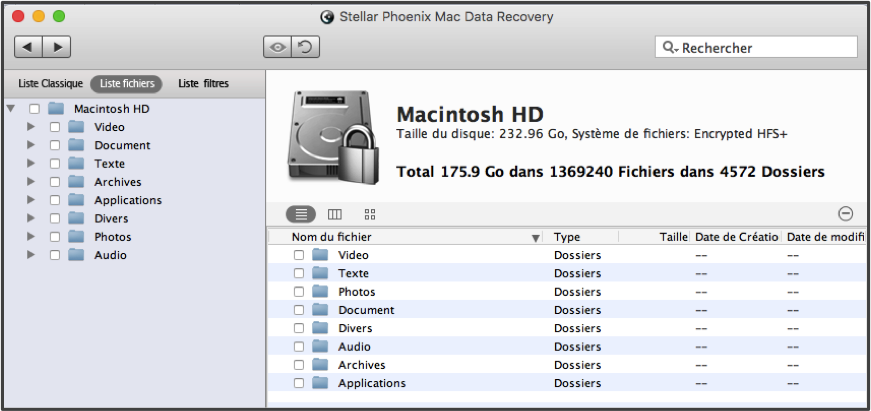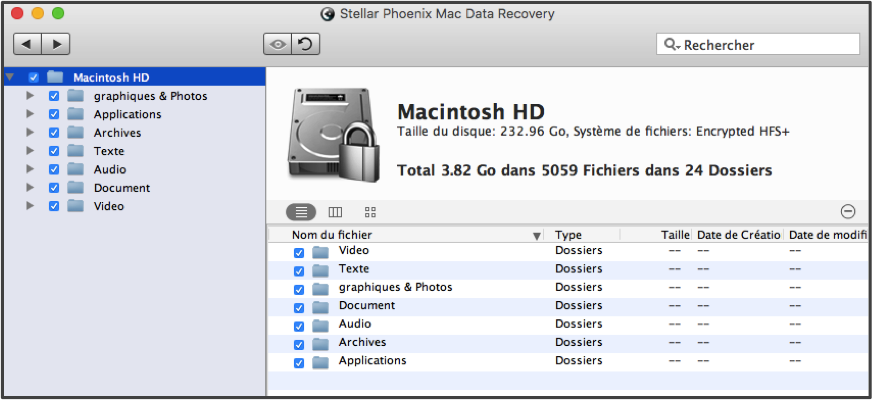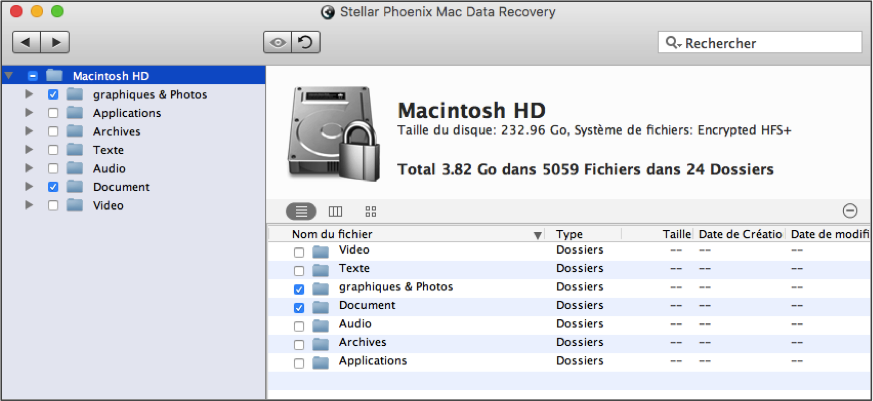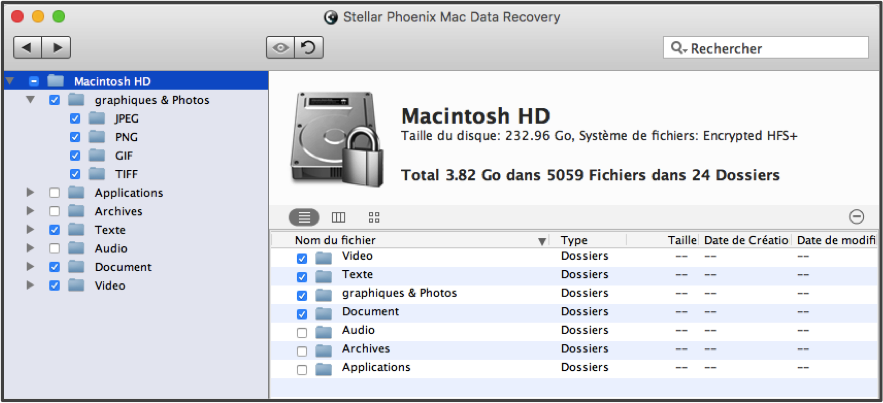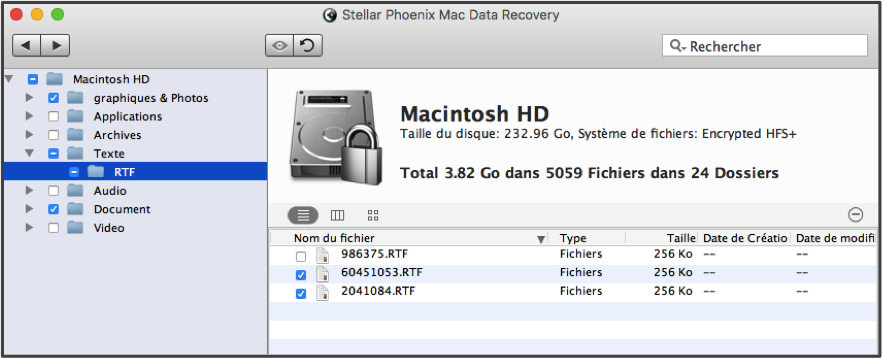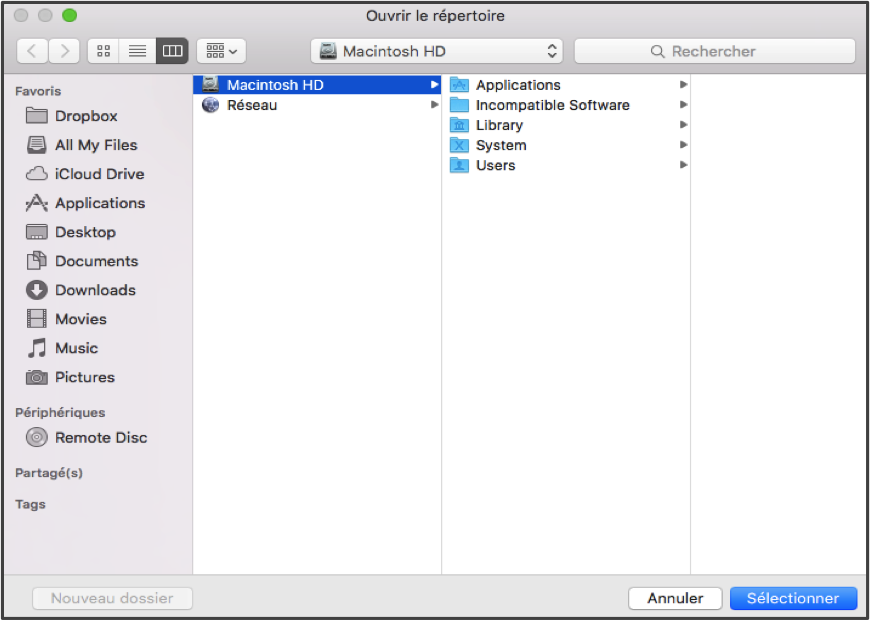Récupérer Partition Effacée Mac
Récupérer facilement une partition effacée sur votre Mac
Si vous avez récemment supprimé par erreur une partition sur votre Mac, il existe une solution facile. Avec un logiciel de récupération fiable, il n’est pas difficile de remédier à la suppression d’une partition sur un disque dur. Quand la partition est supprimée, que ce soit à cause d’une erreur ou d’une défaillance, l’information reste sur le disque dur jusqu’à ce qu’elle soit remplacée par de nouvelles modifications. Cela vous laisse une chance de restaurer la partition entière ou seulement certains éléments de données, sans subir de perte.
Mac Data Recovery de Stellar Phoenix est un utilitaire que vous pouvez utiliser pour analyser la partition et trouver les données récupérables. Il se peut parfois que les informations ne soient pas récupérables dans leur totalité; cependant, plus vite vous récupérerez les données, plus vos chances de succès seront élevées. Mac Data Recovery offre une solution simple et rapide à votre problème, sans stress ni effort important de votre part. Cet utilitaire vous fournit plusieurs options pour garantir que la récupération de la partition soit un jeu d’enfant, il a notamment la capacité de:
- Récupérer la partition entière
- Récupérer certains fichiers ou formats de fichier
- Rechercher les fichiers à restaurer
- Choisir entre de multiples méthodes de récupération
- Enregistrer votre analyse pour plus tard
- Voir les résultats de l’analyse par emplacement ou type de fichier
Avec cet utilitaire, il est facile de récupérer une partition effacée sur un Mac. Tout ce que vous avez à faire est d’installer l’utilitaire, sélectionner une méthode de récupération, réaliser l’analyse et sélectionner les éléments de la partition que vous voulez restaurer. Que vous ayez besoin de récupérer la totalité de la partition supprimée ou seulement certains fichiers, Mac Data Recovery est en mesure de le faire. Si vous avez besoin de récupérer une partition effacée, le tutoriel suivant de Mac Data Recovery de Stellar Phoenix vous aidera à y arriver!
Récupérer une partition effacée en 4 étapes simples
Étape 1: Sélectionnez un volume. Avant que l’analyse ne débute, vous devez dire à l’utilitaire quel disque ou volume sera utilisé pour la récupération. Pour commencer, cliquez sur Lancer une nouvelle analyse.
Choisissez ensuite la partition (le volume) sur laquelle vous voulez effectuer la récupération, en cliquant sur son nom dans la fenêtre.
Étape 2: Configurez la manière dont les données seront récupérées. Dans l’étape suivante, vous devrez choisir la méthode de récupération appropriée.
Dans ce tutoriel, nous vous montrerons comment réaliser une récupération supprimée. Cliquez sur l’option Récupération supprimée pour commencer.
Cliquez ensuite sur Débuter l’analyse pour permettre à Mac Data Recovery de trouver les informations restaurables sur la partition.
L’analyse prendra un certain temps car l’option Récupération supprimée réalise un balayage avancé de la partition pour rechercher les données. Quand l’analyse est en cours, la barre de progression, vers le bas de l’écran, affichera le nombre de blocs lus. Vous verrez aussi l’arborescence sur la gauche de l’écran se remplir progressivement d’information.
À la fin de l’analyse, un message de confirmation s’affichera et cliquez sur OK pour revenir aux résultats.
Étape 3: Restaurez la partition entière ou des données spécifiques. Quand vous visualisez les résultats pour la première fois, l’écran sera semblable à l’image ci-dessous. Pour faire une sélection, il vous suffit alors de cliquer sur une case à cocher, dans la partie gauche ou droite de l’écran.
Pour récupérer toutes les données de la partition effacée, il vous suffit de cliquer sur la case située à côté du nom de la partition. Cela cochera la case à côté de chaque sélection enfant dans l’arborescence. Allez ensuite à l’Étape 4 pour effectuer la récupération.
Pour retirer une sélection, tout ce que vous avez à faire, c’est de décocher la case à côté du son nom. Dans l’exemple ci-dessous, seuls Graphiques & Photos et Document ont été choisi pour la récupération.
Vous pouvez également choisir un ou plusieurs formats pour la restauration de fichiers. En cliquant sur la flèche développer près du nom du type de fichier dans l’arborescence (par ex. Graphiques & Photos, Texte, etc.), vous pourrez voir les formats de fichiers disponibles pour la récupération. Cochez la case située à côté de chaque format de fichier voulu pour les sélectionner.
En cliquant sur un format dans l’arborescence, le côté droit de l’écran affichera tous les fichiers ayant ce format. Vous pouvez sélectionner des fichiers individuels, en cochant la case située à gauche de chacun des éléments souhaités.
Faites toutes les sélections dont vous avez besoin, puis passez à l’étape suivante de ce tutoriel.
Étape 4: Terminez la restauration des fichiers ou de la partition. Pour effectuer la récupération de la partition effacée, la dernière étape consiste simplement à cliquer sur Récupérer.
Choisissez ensuite un répertoire pour que Mac Data Recovery y enregistre les données issues de la restauration. Vou pouvez choisir n’importe quel répertoire sur l’ordinateur et les données peuvent être placées dans un nouveau dossier ou dans un dossier existant. Quand vous avez fini, il vous suffit de cliquer sur Sélectionner pour terminer la récupération.
C’est fini ! Que vous ayez besoin de récupérer la partition entière ou seulement quelques fichiers, Mac Data Recovery de Stellar Phoenix vous fournit une option simple et fiable. Pour récupérer tout ou portion de la partition, il vous suffit de suivre ces quatre étapes, telles qu’elles sont présentées dans ce tutoriel:
- Sélectionner un volume ou une partition.
- Configurer la méthode d’analyse de récupération.
- Restaurer la partition entière ou des données spécifiques.
- Effectuer la restauration des fichiers ou de la partition.